WPS演示中的圖片形狀怎么快速改變?Wps演示文稿中,需要編輯和美化圖片的形狀樣式,如下如所示,使圖片在PPT中更加美觀。具體怎么操作呢?一起來了解下吧。

1、在計算機桌面的Wps演示圖標上雙擊鼠標左鍵,將其打開運行。如圖所示;
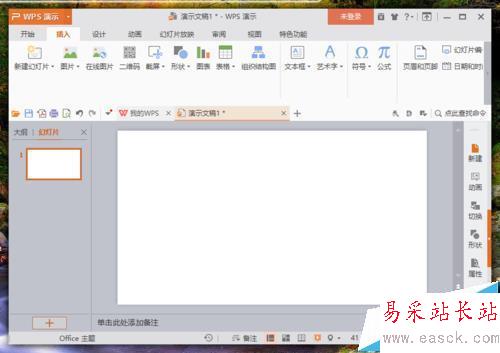
2、在打開的Wps文稿窗口,插入圖片,并將圖片復制一份,移動到其他區域。如圖所示;

3、接著,打開“插入”菜單選項卡。如圖所示;
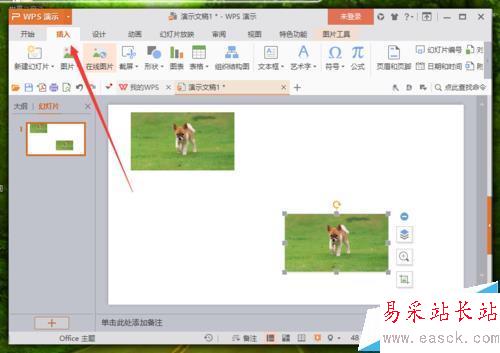
4、在打開的插入菜單選項卡下,依次點擊“形狀”-->“同心圓”圖形。如圖所示;
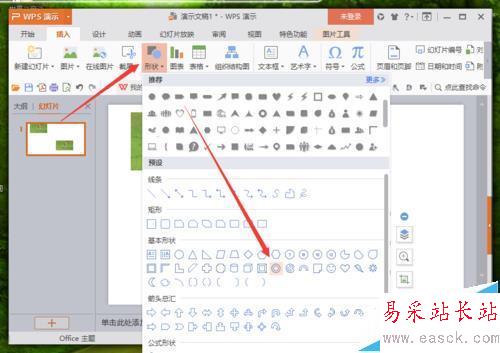
5、同心圓選擇好以后,在圖片上將圖形給畫出來。如圖所示;
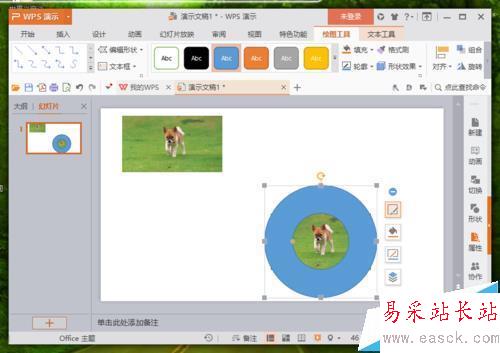
6、在圖形邊框上點擊鼠標右鍵,在彈出的選項框中,點擊“設置對象格式”選項。如圖所示;

7、點擊設置對象格式選項后,在編輯區域右側會彈出的“對象屬性”編輯框。如圖所示;
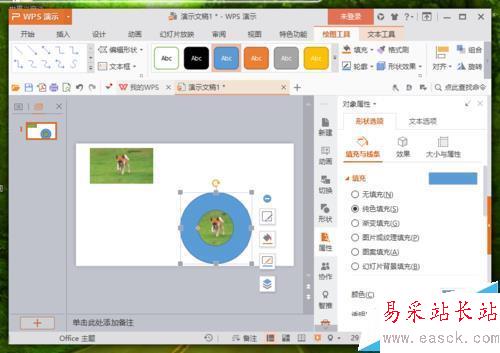
8、在對象屬性對話框中,將填充顏色設置為“白色”,線條設置為“無”。如圖所示;
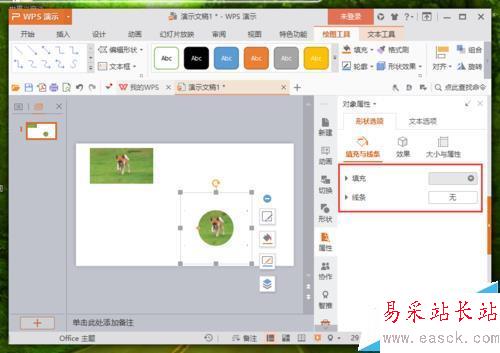
9、在PPT編輯區域,可看到修改圖片形狀樣式后的效果。如圖所示;
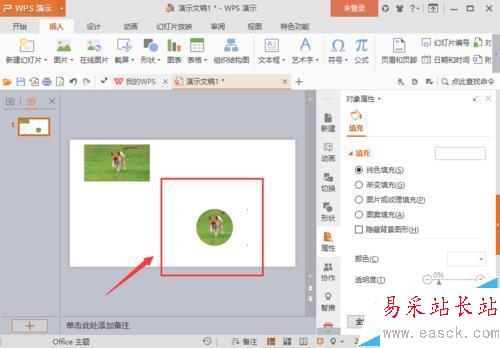
相關推薦:
wps演示ppt添加透明化的背景圖片?
wps表格中插入的表格怎么設置雙擊圖片就放大的效果?
Word/wps怎么打印背景圖片?Word背景打印不出來的三種解決辦法
新聞熱點
疑難解答